газ. Системное обслуживание. Руководство по системному обслуживанию птк
 Скачать 1.29 Mb. Скачать 1.29 Mb.
|
3 Настройка синхронизации времениСервер времени ПТК установлен на компьютере АРМ оператора-технолога. Остальные компьютеры и контроллеры ПТК являются клиентами Сервера времени. Они получают сигналы точного времени из Сервера времени через сеть Ethernet ПТК. На рисунке 3.1 представлена схема отношений «клиент-сервер времени» для ПТК (стрелки на схеме направлены от клиентов к серверу времени). 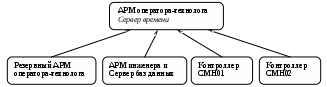 Рисунок 3.1 – Схема синхронизации времени для компьютеров ПТК Внимание! Настройка программных средств, обеспечивающих синхронизацию времени, выполняется при поставке ПТК. Соответствующие настройки хранятся в резервных копиях ПО компьютеров и контроллеров ПТК. При восстановлении ПО из резервных копий эти настройки восстанавливаются автоматически и не требуют обновления. На процессорном модуле каждого контроллера ПТК синхронизацию времени производит процесс XNTPD, взаимодействующий с Сервером времени через сеть Ethernet. На компьютерах верхнего уровня для синхронизации времени используется программа «Time Sync», которая устанавливается и настраивается при поставке ПТК. Диалоговое окно этой программы открывается из меню «Start» ОС Windows: Start → Settings → Control Panel → TimeSync. При восстановлении работоспособности компьютеров верхнего уровня ПТК рекомендуется проверять следующие настройки программы «TimeSync», используя Приложение А: 1) В окне-вкладке «Client» программы «TimeSynс» (рисунок 3.2, слева), в списке «Time sources» должен быть указан IP-адрес компьютера с функциями сервера времени, для которых данный компьютер является клиентом. Если компьютер выполняет только функции сервера времени и не является клиентом сервера времени, список серверов времени на вкладке «Client» должен быть пустым. 2) В окне-вкладке «Server» (рисунок 3.2, справа) должно быть указано, выполняет ли данный компьютер функции сервера времени. Для компьютера с функциями сервера времени должно быть помечено поле-флаг «SNTP (RFC1769)», а остальные поля-флаги вкладки должны быть не помечены. Для компьютера, который является только клиентом серверов времени, все поля-флаги вкладки «Server» должны быть не помечены. 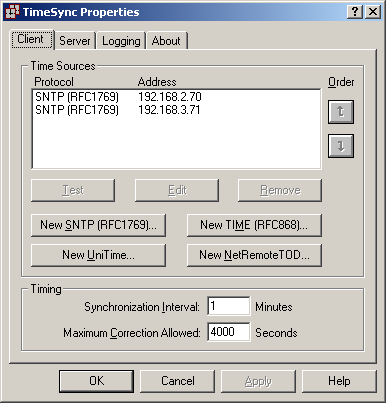 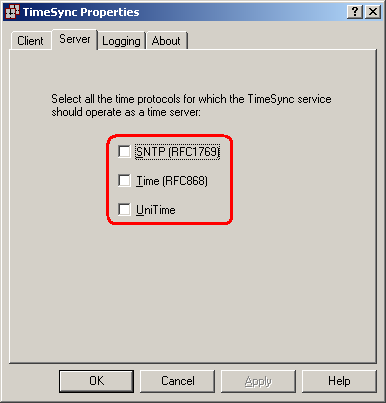 Рисунок 3.2 – Пример настройки компьютера, являющегося только клиентом серверов времени 3) В окне-вкладке «Logging» (рисунок 3.3) в списке альтернатив должен быть помечен элемент «Error & Warning & Information» (установлен режим регистрации всех событий). 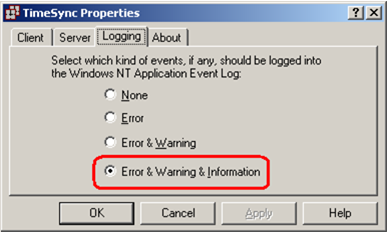 Рисунок 3.3 – Окно «TimeSync Properties»: вкладка «Logging» Внимание! При замене из ЗИП компьютера с функциями Сервера времени запрещается подключать его к сети Ethernet ПТК прежде, чем на этом компьютере по сигналам точного времени будет установлено положенное системное время. 4 Резервное копированиеПеред вводом в эксплуатацию создаются и сохраняются на компакт-дисках резервные копии программного обеспечения всех контроллеров ПТК. При изменении программного обеспечения контроллеров его резервные копии необходимо создавать заново. Перед вводом в эксплуатацию для каждого компьютера верхнего уровня ПТК создаются и сохраняются на компакт-дисках резервные копии его программного обеспечения – образы дисков C и D. При изменениях программного обеспечения такого компьютера и/или его настроек образы дисков C и D необходимо создавать заново. Так как на дисках E компьютеров верхнего уровня не хранится программное обеспечение, образы этих дисков не создаются. Внимание! Если на компьютере установлен Сервер приложений, может оказаться очень большим суммарный объем хранящихся на диске D файлов ретроспектив Сервера приложений. В таких случаях перед созданием образа диска D необходимо скопировать на другие носители, а затем удалить с диска D все хранящиеся на этом диске файлы ретроспектив Сервера приложений. Соответственно, после восстановления диска D из образа необходимо восстановить на нем файлы ретроспектив из резервных копий. Резервное копирование выполняется при внесении изменений: в настроечные параметры приложений ISaGRAF на контроллерах ПТК (изменения сохраняются в двух местах: в настроечных файлах внутри соответствующего процессорного модуля контроллера и в Конфигурационной базе данных на Сервере баз данных); в исполняемые прикладные программы (приложения) ISaGRAF на контроллерах ПТК; в программное обеспечение человеко-машинного интерфейса, установленное на АРМ; в Конфигурационную базу данных (КфБД). Чтобы однозначно идентифицировать состояние системы на момент каждого резервного копирования, на диске E компьютера АРМ инженера рекомендуется создать отдельный каталог для хранения резервных копий, имеющий следующую структуру:
Копию каталога «Резервные копии» рекомендуется хранить на компакт-дисках, пополняя ее при каждом пополнении этого каталога. Также, в каталоге E:\Резервные копии необходимо создать отдельный каталог «Верхний уровень» для хранения файлов с образами логических дисков C и D компьютеров верхнего уровня, выполняющих функции АРМ и серверов. Этот каталог должен содержать подкаталоги, имена которых совпадают с уникальными наименованиями компьютеров верхнего уровня ПТК. Актуальную копию каталога «Резервные копии» рекомендуется хранить на компакт-дисках и на диске E еще одного из компьютеров ПТК, кроме компьютера АРМ инженера. После выполнения каждого резервного копирования необходимо сделать запись в журнале системного обслуживания ПТК, в которой указаны: дата резервного копирования, исполнитель и причина копирования, а также название подкаталога, в который помещена резервная копия. Рекомендуемая форма этого журнала приведена в Приложении Б. При выполнении работ по восстановлению работоспособности программного обеспечения ПТК также необходимо делать соответствующую запись в журнале системного обслуживания, указывая исполнителя, дату и причины работ, имена и места хранения файлов резервных копий. | ||||||||||||||||||
